Het vergrendelscherm in Windows 10 is een leuke functieovergedragen van Windows 8. Het is leuk om naar te kijken en zou meldingen van apps moeten bevatten die je toestaat. Het enige probleem is dat voor veel gebruikers app-informatie gewoon niet op het vergrendelscherm wordt weergegeven (gebruikers zijn wanhopig op zoek naar een oplossing terwijl Microsoft het probleem onderdrukt). Omdat er geen app-informatie beschikbaar is op het vergrendelscherm, is het eigenlijk gewoon een extra UI-laag die u de tijd en datum geeft terwijl u langsloopt. U kunt elke afbeelding van uw keuze instellen als de vergrendelschermafbeelding, maar wat het nut betreft, doet het niet veel. Als je het liever niet hebt, is er een eenvoudige truc om het uit te schakelen.
Stap 1: Open de Windows-register-editor. Typ 'Regedit' in de zoekbalk (zonder de aanhalingstekens) en klik op het eerste zoekresultaat dat een desktop-app zou moeten zijn. Laat het wijzigingen aanbrengen wanneer daarom wordt gevraagd.
Stap 2: Navigeer naar HKEY_LOCAL_MACHINESOFTWAREPoliciesMicrosoftWindows
Stap 3: Maak een nieuwe sleutel en noem deze ‘Personalisatie’ (geen aanhalingstekens)

Stap 4: Maak een nieuwe DWORD-waarde en noem deze NoLockScreen. Stel de waarde in op 1
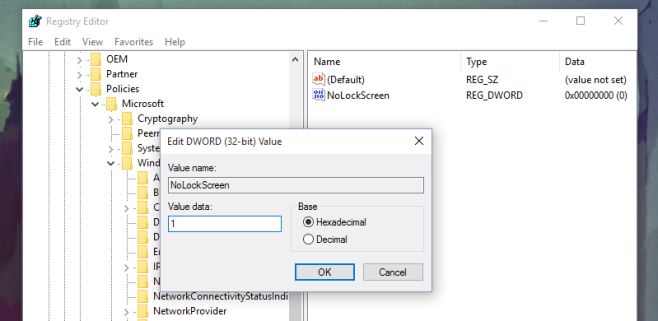
Stap 5: Start uw systeem opnieuw op. Er zal deze keer geen vergrendelscherm zijn om u te begroeten. U gaat rechtstreeks naar het inlogscherm.
Hoe het om te keren
Als u later besluit dat u devergrendelscherm, kunt u dit omkeren door de door u gemaakte personaliseringssleutel te verwijderen of als u de optie wilt behouden om deze in of uit te schakelen wanneer u maar wilt, kunt u de waarde van het DWORD-bestand van NoLockScreen instellen op 0 om het uit te schakelen.













Comments